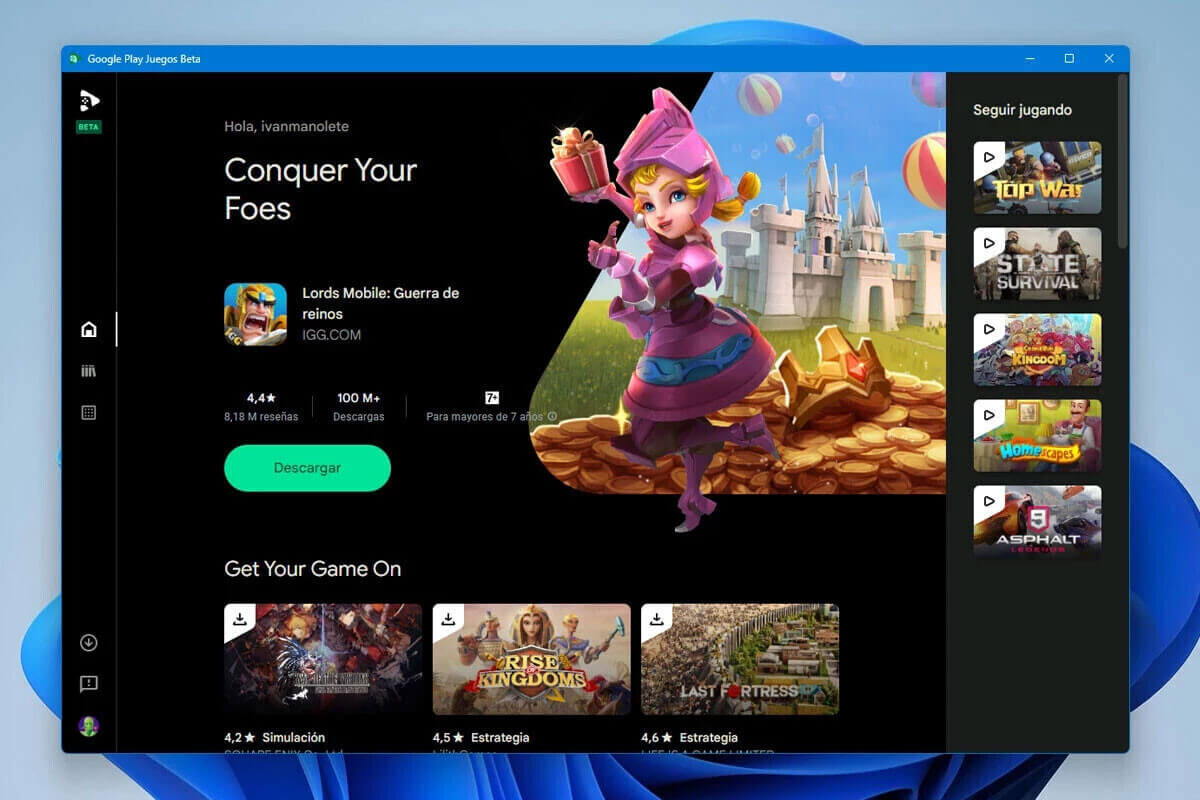¿Te gustaría jugar tus títulos favoritos de Android directamente en tu PC sin complicaciones? Google Play Juegos llega a Windows con su versión Beta, permitiéndote disfrutar de títulos populares como Genshin Impact o Clash Royale directamente en tu computadora, sin necesidad de un emulador externo. En este artículo, te explicaremos todo lo que necesitas saber para instalarlo, desde los requisitos mínimos hasta soluciones para problemas comunes. Además, exploraremos alternativas si prefieres ampliar tus opciones.
¿Qué es Google Play Juegos?
Google Play Juegos es una plataforma desarrollada por Google que permite a los usuarios acceder a juegos de Android desde diferentes dispositivos. Con la llegada de su versión Beta para Windows, ahora puedes disfrutar de una experiencia fluida y optimizada. Esta herramienta no solo ofrece compatibilidad con una amplia gama de juegos, sino que también sincroniza tu progreso entre dispositivos. Sin embargo, es importante tener en cuenta que aún está en fase experimental, lo que significa que algunos juegos podrían no funcionar correctamente. La clave para disfrutar de esta experiencia es asegurarte de cumplir con todos los requisitos técnicos y seguir los pasos de instalación al pie de la letra.
Requisitos mínimos para instalar Google Play Juegos en Windows
Antes de comenzar, verifica que tu equipo cumple con los requisitos oficiales de Google. Estos son los aspectos clave que debes considerar:
- Sistema operativo: Windows 10 (versión 2004) o posterior.
- Almacenamiento: Unidad SSD con al menos 10 GB de espacio libre.
- Memoria RAM: Mínimo 8 GB.
- Procesador: 4 núcleos físicos o más.
- Gráficos: Tarjeta compatible con Intel UHD Graphics 630 o superior.
- Cuenta de administrador: Necesaria para realizar la instalación.
- Virtualización: Debe estar activada en la BIOS del sistema.
Si tu PC no cumple alguno de estos requisitos, podrías enfrentar problemas de rendimiento o incluso ser incapaz de completar la instalación. Por ejemplo, la virtualización es un componente esencial para ejecutar aplicaciones de Android en Windows, y su ausencia puede bloquear el proceso. Puedes encontrar más información sobre cómo resolver problemas relacionados con la virtualización en guías especializadas aquí .
Cómo descargar e instalar Google Play Juegos en tu PC paso a paso
Una vez confirmado que tu equipo cumple con los requisitos, sigue estos pasos para instalar Google Play Juegos de manera segura:
- Visita la página oficial de Google Play Juegos para PC .
- Haz clic en el botón «Descargar» y espera a que el archivo termine de descargarse.
- Abre el archivo ejecutable y sigue las instrucciones en pantalla para iniciar la instalación.
- Una vez completado el proceso, inicia sesión con tu cuenta de Google para sincronizar tus datos.
Importante: Si recibes una notificación indicando que tu sistema no cumple con los requisitos, no podrás continuar con la instalación. Asegúrate de revisar nuevamente los componentes de tu PC antes de intentarlo de nuevo.
Configuración de la virtualización en Windows para Google Play Juegos
La virtualización de hardware es un requisito indispensable para ejecutar Google Play Juegos. Si no está activada, el sistema podría solicitar que habilites la Plataforma de hipervisor de Windows durante la instalación.
Para configurarla manualmente:
- Reinicia tu PC e ingresa a la BIOS presionando la tecla correspondiente (generalmente F2, F10 o DEL).
- Busca la opción relacionada con la virtualización (por ejemplo, «Intel VT-x» o «AMD-V»).
- Actívala y guarda los cambios antes de salir.
Ten en cuenta que otros emuladores de Android instalados en tu PC podrían dejar de funcionar si la virtualización está activada. Si esto ocurre, puedes deshabilitar temporalmente el hipervisor de Windows desde la configuración del sistema. Más detalles sobre cómo manejar la virtualización pueden encontrarse en tutoriales especializados aquí .
Solución de problemas comunes al instalar Google Play Juegos
A pesar de seguir todos los pasos, podrías encontrarte con errores durante la instalación. Aquí tienes algunas soluciones prácticas:
- Verifica nuevamente que tu PC cumple con los requisitos mínimos.
- Activa la Plataforma de hipervisor de Windows y reinicia el equipo.
- Desinstala cualquier versión previa de Google Play Juegos desde la configuración de aplicaciones.
- Si el problema persiste, utiliza la opción «Enviar comentarios» en el instalador.
Además, puedes incluir la etiqueta «#gpginstall» al reportar problemas para que Google priorice tu solicitud.
Alternativas para ejecutar juegos de Android en Windows más allá de Google Play Juegos
Si bien Google Play Juegos Beta es una excelente opción para jugar títulos de Android en tu PC, su compatibilidad aún está limitada a ciertos juegos y dispositivos. Si prefieres acceder a todo el catálogo de Google Play Store o necesitas una solución más flexible, puedes optar por instalar el Subsistema de Windows para Android (WSA). Este método permite ejecutar cualquier aplicación de Android en Windows, incluidos juegos que no están disponibles en la versión Beta de Google Play Juegos. A continuación, te explicamos cómo hacerlo paso a paso:
1. Desinstalar versiones previas del Subsistema de Windows para Android
Antes de comenzar, asegúrate de eliminar cualquier versión anterior del Subsistema de Windows para Android que puedas tener instalada. Esto evitará conflictos durante el proceso de configuración. Para hacerlo:
- Ve a Configuración > Aplicaciones > Aplicaciones y características .
- Busca «Subsistema de Windows para Android» en la lista.
- Haz clic en él y selecciona Desinstalar .
2. Instalar el Subsistema de Windows para Linux (WSL) y Ubuntu
El Subsistema de Windows para Linux (WSL) es una herramienta esencial para este proceso. Te permitirá ejecutar comandos Linux directamente en Windows, lo cual es necesario para configurar WSA con Google Play Store. Sigue estos pasos:
- Abre Microsoft Store y busca «Ubuntu».
- Descarga e instala la distribución recomendada (por ejemplo, Ubuntu 22.04 LTS).
- Una vez instalada, ejecuta Ubuntu y configura un usuario y contraseña cuando se te solicite.
3. Habilitar las opciones de virtualización en Windows
Para que WSA funcione correctamente, debes activar las siguientes opciones en tu sistema:
- Ve a Configuración > Sistema > Información del sistema > Características opcionales .
- Busca y habilita Plataforma de máquina virtual y Subsistema de Windows para Linux .
- Reinicia tu PC para aplicar los cambios.
4. Clonar el repositorio de Magisk on WSA en Ubuntu
Magisk es una herramienta que permite modificar WSA para integrar Google Play Store. Este paso es crucial para acceder al catálogo completo de aplicaciones de Android. Puedes encontrar más información sobre esta herramienta en su repositorio oficial de GitHub . Sigue estas instrucciones:
- Abre Ubuntu y actualiza sus paquetes ejecutando el siguiente comando:bashCopiar1sudo apt update && sudo apt upgrade
- Clona el repositorio de Magisk on WSA utilizando Git:bashCopiar1git clone https://github.com/LSPosed/MagiskOnWSA.git
- Navega al directorio clonado y ejecuta el script de configuración proporcionado. Este proceso generará una imagen de WSA compatible con Google Play Store.
5. Copiar la imagen generada y ejecutarla en Windows
Una vez que Magisk haya generado la imagen modificada, sigue estos pasos:
- Copia la imagen resultante desde Ubuntu a una carpeta accesible en Windows.
- Ejecuta el archivo de instalación de WSA desde la carpeta donde guardaste la imagen.
- Durante la configuración, inicia sesión con tu cuenta de Google para sincronizar tus datos y acceder a Google Play Store.
Si decides explorar esta alternativa, asegúrate de seguir cada paso cuidadosamente y consultar foros o guías adicionales si encuentras dificultades. Con el tiempo, esta opción podría convertirse en la preferida para usuarios avanzados que buscan una experiencia completa.